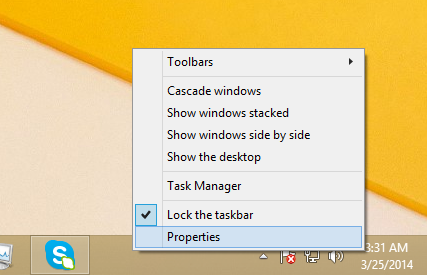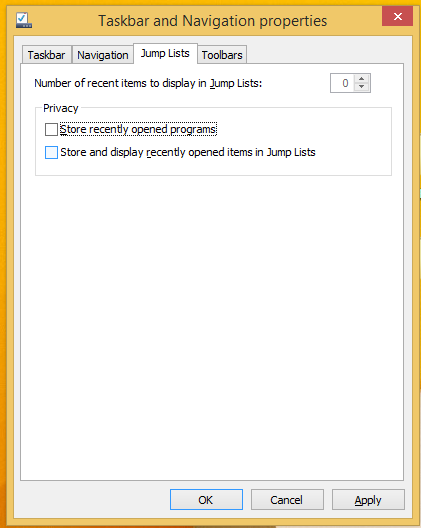Liksom sina föregångare spårar och lagrar Windows 8.1 information om vilka program du öppnade oftast och vilka dokument du nyligen öppnade. Denna information används av operativsystemet för att ge snabbare åtkomst till dokument via jumplists när du behöver dem igen. Den här funktionen som samlar in och spårar användarinformation kallas UserAssist. Om du har frågor om integritet eller helt enkelt inte behöver det kan du inaktivera det.
hur man lägger till pdf i google-bilder

Att inaktivera användarspårningsfunktionen kommer att förbättra Windows-prestandan något eftersom det kraftigt minskar antalet skrivningar till registret och hårddisken.
- Högerklicka i ett tomt område i Aktivitetsfältet och välj Egenskaper.
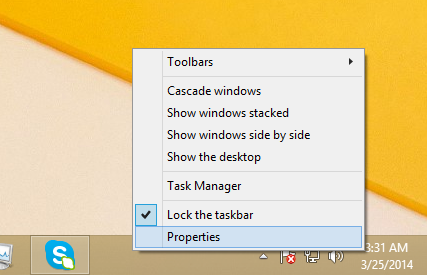
- Gå till fliken 'Hopplistor'.
- Avmarkera dessa två kryssrutor under 'Sekretess':
- Lagra nyligen öppnade program (vilket är antalet av dina mestofta användappar)
- Lagra och visa nyligen öppnade objekt i hopplistor (som spårar dina senaste dokument)
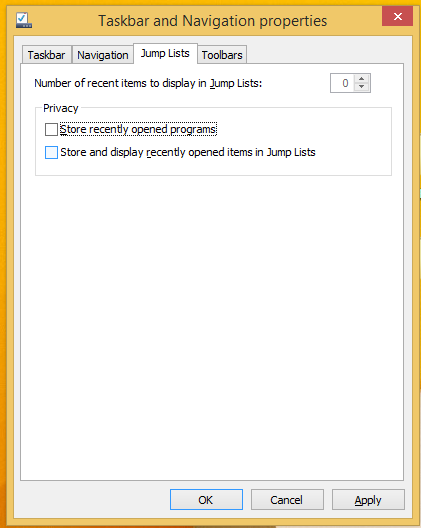
- Klicka på knappen Apply och du är klar.
Detta inaktiverar hopplistor och rensar nyligen använda appar och dokumenthistorik. Den här också rensar historiken från dialogrutan Kör och dessutom kommer historiken för allt du öppnar från dialogrutan Kör inte längre att upprätthållas.
Observera att om du har installerat en Start-meny på Windows 8, kommer detta också att inaktivera jumplister och frekventa programlistor i den. Den enhetliga listan över de senaste dokumenten och platserna i Explorer kommer inte heller att upprätthållas.
hur man ser hur många vinster du har i fortnite